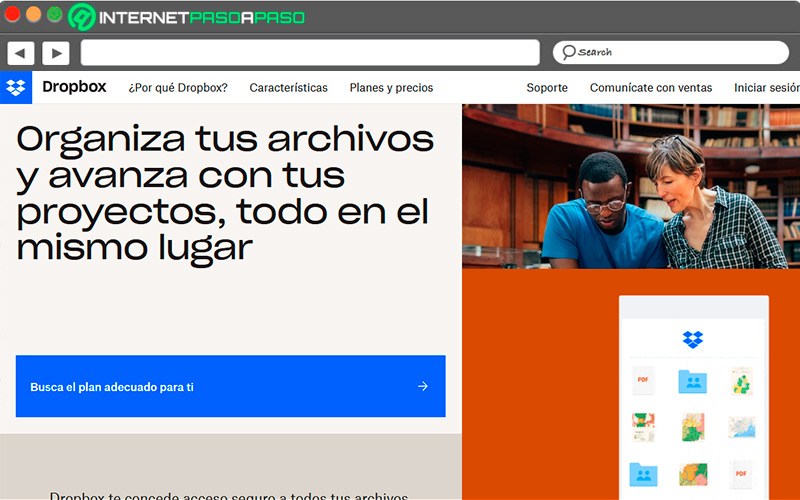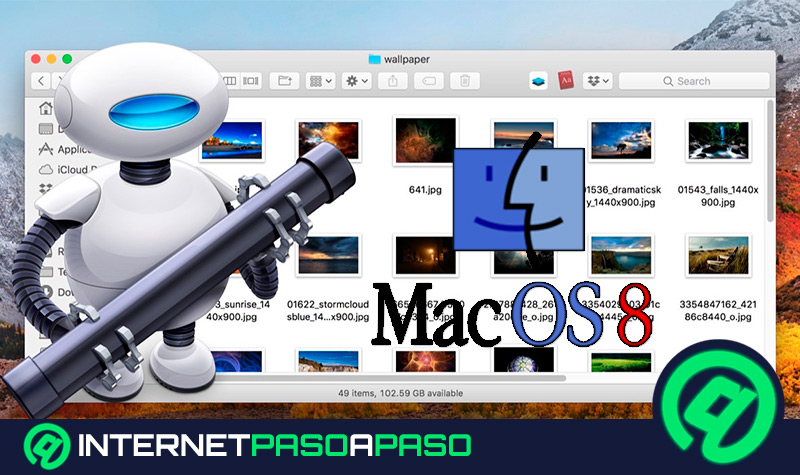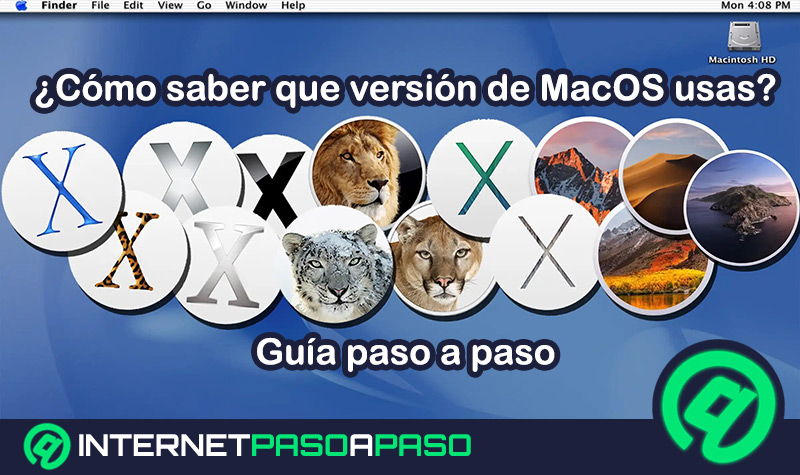El respaldo de archivos multimedia, como fotografías o videos, es uno de los procesos más comunes e importantes que puedes realizar en tus dispositivos Apple. Por lo general, este proceso consiste en respaldar las fotografías almacenadas en tu iPhone a tu ordenador Mac.
La frecuencia con la que los usuarios realizan este proceso ha derivado en una gran variedad de herramientas destinadas al traslado seguro de archivos multimedia entre los móviles y ordenadores de Apple.
En los próximos párrafos, te enseñaremos el procedimiento requerido para trasladar de forma segura tus fotografías desde tu iPhone hasta tu Mac, y cuáles herramientas puedes utilizar para realizar este proceso de forma segura.
Aprende cómo pasar todas las fotos de tu iPhone al Mac OS
El método más fiable y comúnmente usado para transferir fotografías de un móvil iPhone a un ordenador Mac es a través del cable USB, conectado desde el móvil al Mac.
Es un proceso realmente sencillo, que consiste en los siguientes pasos:
- Conecta tu iPhone al ordenador Mac con un cable USB
- Abre la aplicación “Fotos” en la Mac
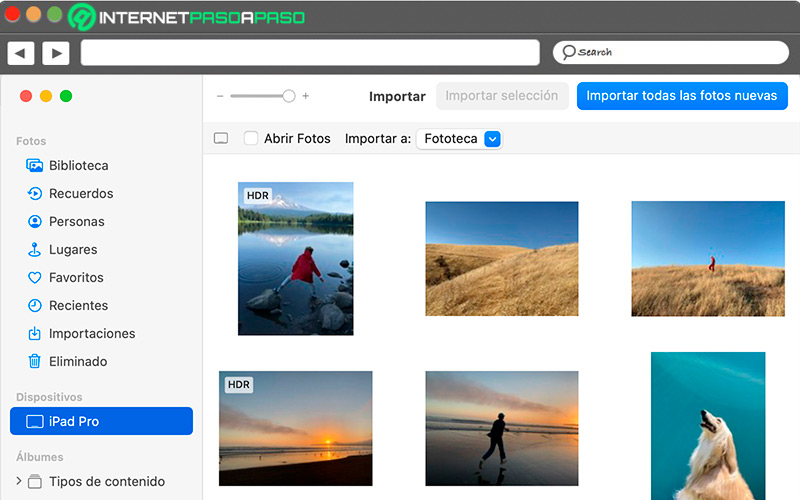
- En la app “Fotos”, entra en la pantalla “Importar” con todas las fotos y los vídeos que hay en el dispositivo conectado (Si no logras ver la pantalla “Importar”, haz clic sobre el nombre del dispositivo en la barra lateral de “Fotos”.)
- Si se te pide, desbloquea el iPhone con tu clave de seguridad, y si salta un mensaje en el móvil, preguntando si confías en el ordenador, selecciona “Confiar” para continuar.
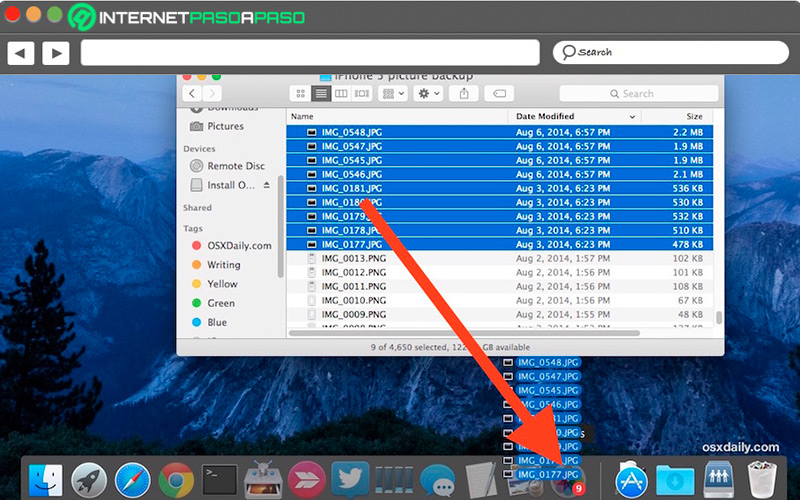
- Elige dónde quieres importar tus fotos, seleccionando la opción a “Importar a”
- Selecciona las fotos que quieras importar y haz clic en “Importar selección”, o en “Importar todas las fotos nuevas”
- En cuanto el proceso finalice, desconecta tu iPhone del ordenador.
Mejores herramientas para pasar fotos y archivos del iPhone al Mac
Si bien la fiabilidad del método de transferencia por medio de USB es muy alta, es posible también encontrar una gran variedad de herramientas para instalar tanto en tu Mac como en tu iPhone, las cuales te permitirán realizar un transferencia inalámbrica de tus fotografías.
De entre la gran cantidad de herramientas disponibles, encuentras las siguientes:
Dropbox.com
Es una aplicación de almacenamiento de datos en la nube que podrás descargar en tu iPhone, permitiéndote hacer un respaldo completo de todas tus fotografías, a la cuales podrás acceder en cualquier momento. Para transferir las fotografías y almacenarlas en Mac, todo lo que debes hacer es abrir Dropbox, ya sea en su aplicación para Mac o en su sitio web.
iTunes
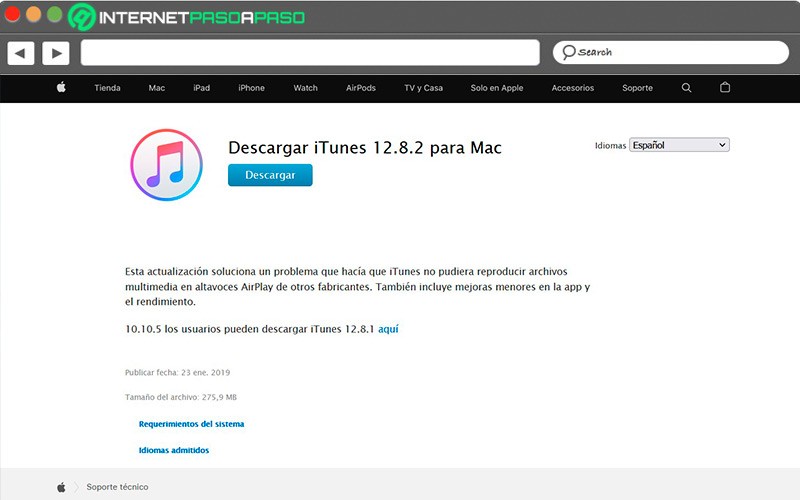
Es la aplicación multimedia básica de cualquier dispositivo iOS, independientemente de si es una Mac o un iPhone, mediante el cual podrás realizar copias de seguridad de los archivos de tu dispositivo y transferir tus fotografías de un dispositivo a otro. Para poder realizar la transferencia, es necesario que tanto en el Mac como en el móvil estén descargadas las versiones actualizadas de iTunes.
AirDrop
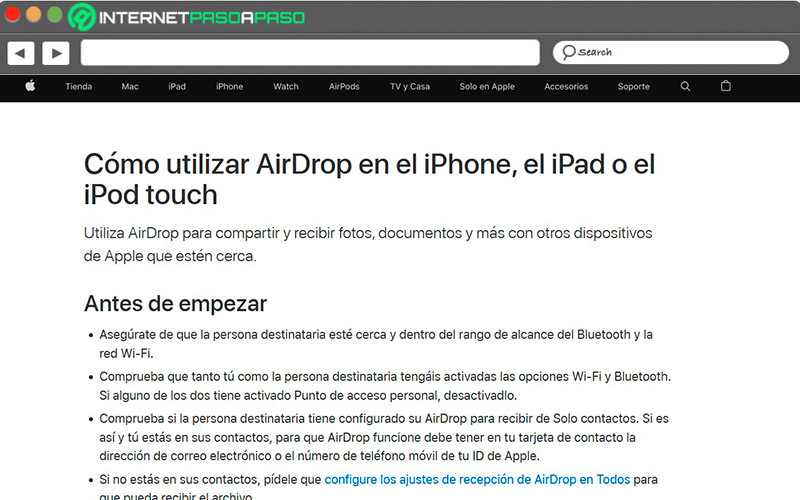
Es un servicio disponible para la mayoría de dispositivos con Sistema operativo iOS, desde el iOS 7. En la actualidad, está disponible en todos los iPhone, iPads y Mac. Este servicio permite la transferencia de todo tipo de archivos, desde imágenes y videos, hasta audios y documentos, entre dispositivos cercanos de Apple.
Por medio de AirDrop, podrás transferir todas tus fotografías desde tu iPhone hasta tu Mac de forma muy sencilla y en un tiempo relativamente corto, dependiendo de la conexión y del volumen de la transferencia. Puedes activar esta función por medio del icono etiquetado como “AirDrop” en tu iPhone, iPad o Mac.
FotoSwipe.com
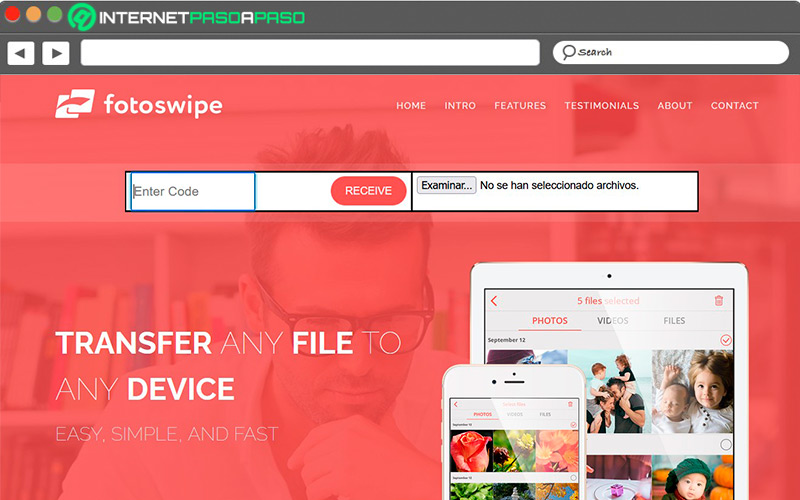
Es una galería de fotos con una gran variedad de funciones tanto de seguridad como de transferencia, entre las cuales destaca la posibilidad de transferir fotografías entre dispositivos, independientemente del Sistema operativo. Una vez descargada la aplicación tanto en el Mac como en el iPhone, podrás transferir tus fotografías y videos entre ambos dispositivos, y gracias a su función multiplataforma, podrás realizar este tipo de transferencia de datos entre dispositivos de cualquier sistema operativo.
iCloud
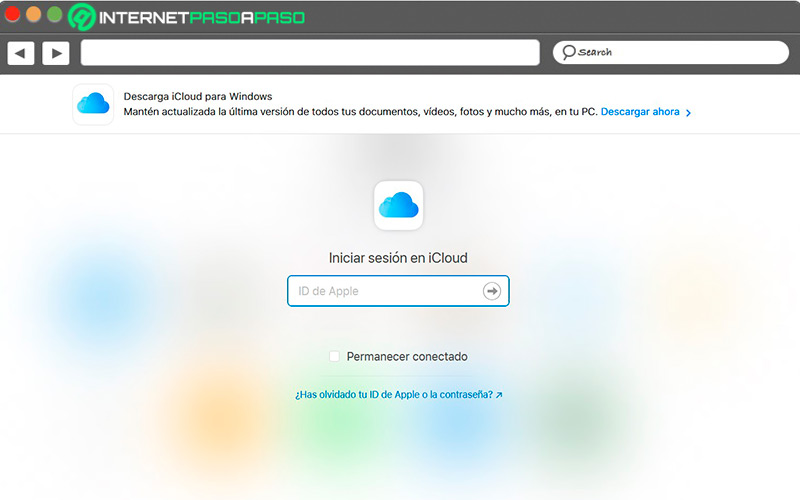
iCloud es el sistema de almacenamiento en la nube por defecto de Apple, disponible tanto para iOS como para Mac OS, lo que lo hace compatible con todos los dispositivos de Apple. Por medio de esta función, podrás mantener un respaldo online completamente seguro de todos los archivos de tu iPhone.
Para transferirlas al ordenador, todo lo que debes hacer es iniciar sesión en tu cuenta de iCloud desde tu Mac y sincronizar los archivos con el fin de que se guarden en el ordenador. Todos los dispositivos Apple cuentan con este programa, por lo que solo debes hacer clic en su icono en tu dispositivo.